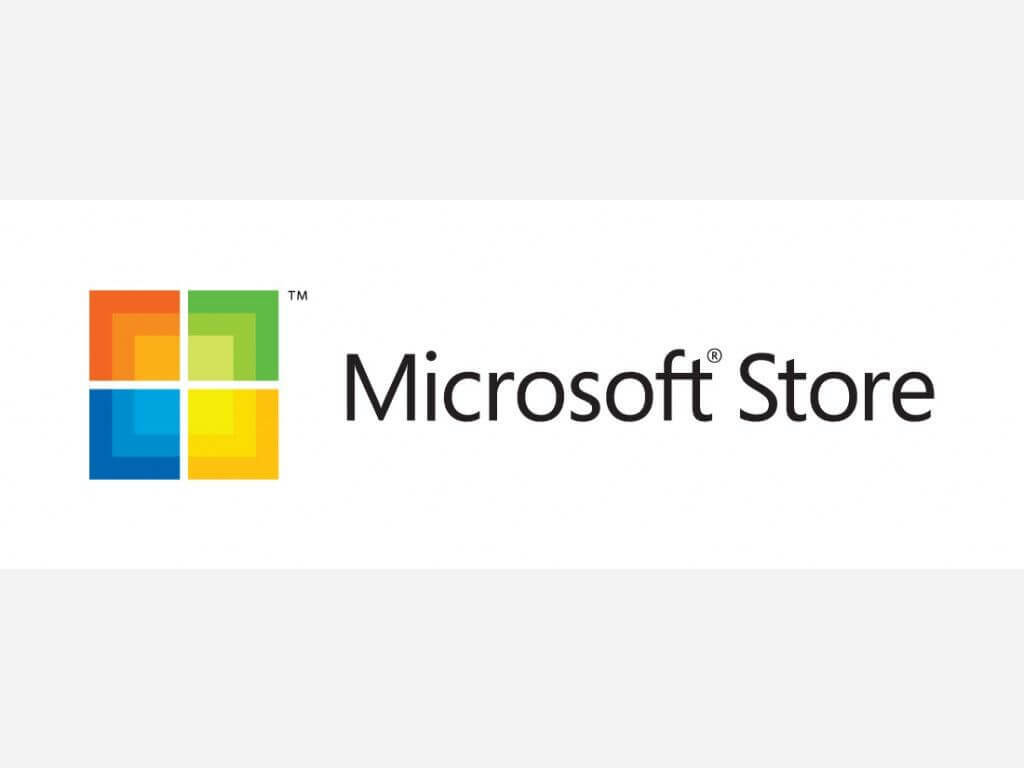Mail uygulamanızın tekrar düzgün çalışmasını sağlamak için test edilmiş ve kanıtlanmış düzeltmeler
- Posta uygulaması eşitleme hatası 0x8007274d, güvenlik yazılımınızla ilgili sorunlardan kaynaklanıyor olabilir.
- Windows Mağazası Uygulamaları sorun gidericisini çalıştırarak bu hatayı hızla düzeltebilirsiniz.
- Bu soruna bir başka etkili çözüm, Posta uygulamasını yeniden yüklemektir.

- TÜM e-postalarınızı tek bir gelen kutusunda yönetin
- Kolayca entegre edilebilen popüler uygulamalar (Facebook, Todoist, LinkedIn, Dropbox, vb.)
- Tüm bağlantılarınıza tek bir ortamdan erişin
- Hatalardan ve kayıp e-posta verilerinden kurtulun
E-posta artık kolay ve güzel
Posta uygulaması, Windows PC'nizde e-posta hesaplarınızı yönetmenize yardımcı olur. Ancak, bazı kullanıcılar şikayetçi olmuştur.
Posta uygulaması çalışmıyor düzgün bir senkronizasyon hatası 0x8007274d sorunu ile.Bu hata, güvenlik yazılımınızla ilgili sorunlar gibi çeşitli faktörlerden kaynaklanabilir. Sorunun nedeni ne olursa olsun, bu kılavuzdaki çözümler sorunu hızlı bir şekilde çözmenize yardımcı olacaktır.
Neden Mail eşitleme hatası 0x8007274d alıyorum?
Posta eşitleme hatası 0x8007274d'nin nedenlerinden bazıları aşağıda listelenmiştir:
- Üçüncü taraf antivirüs ile ilgili sorunlar: Sık sık, bu sorun yeni yüklenmiş bir antivirüs veya güvenlik duvarı ile ilgili sorunlardan kaynaklanır. Bunu şu şekilde düzeltebilirsiniz: yazılımı kaldırma.
- Posta uygulamasıyla ilgili sorunlar: Bu sorunun bir başka olası nedeni, Posta ve Takvim uygulamasındaki aksaklıklardır. Bazı komutları çalıştırarak uygulamayı yeniden yüklemek, burada hile yapmalıdır.
- Eski uygulama: Bazı durumlarda, bu sorun eski bir Posta ve Takvim uygulamasından kaynaklanıyor olabilir. Hatadan kurtulmak için uygulamayı Windows Mağazasında güncellemeniz gerekir.
Posta eşitleme hatası 0x8007274d'yi nasıl düzeltebilirim?
1. Üçüncü taraf antivirüs/güvenlik duvarını devre dışı bırakın/kaldırın
- Üçüncü taraf virüsten koruma yazılımına sağ tıklayın ve Devre dışı bırakmak seçeneği veya eşdeğeri.
- Yazılımı devre dışı bırakmak işe yaramazsa, pencereler anahtar türü kontroltıklayın ve Kontrol Paneli seçenek.

- Şimdi, tıklayın Programı kaldır altında Programlar seçenek.

- Ardından, yazılımı sağ tıklayın ve Kaldır seçenek.

- Son olarak, işlemi tamamlamak için ekrandaki talimatları izleyin.
Çoğu durumda, Posta eşitleme hatası 0x8007274d, güvenlik yazılımınızla ilgili sorunlara bağlıdır. Çözüm, yazılımı geçici olarak kaldırmak ve sorunun devam edip etmediğini kontrol etmektir.
Güvenlik yazılımını yukarıdaki Adımlarla kaldıramazsanız, kaldırıcı için kurulum dosyasını kontrol edebilirsiniz.
2. Posta uygulamasını güncelleyin
- Microsoft Store uygulamasını başlatın.
- Tıkla Kütüphane sol bölmedeki seçenek.

- Şimdi, tıklayın Güncellemeleri al düğme.

- Son olarak, tıklayın Güncelleme düğmesinden önce Posta ve Takvim seçeneğini seçin ve işlemin tamamlanmasını bekleyin.

Bazen, 0x8007274d hatası eski bir uygulamaya bağlı olabilir. Bunun çözümü, uygulamayı en son sürüme güncellemektir.
- Düzeltme: Seçilen Dosya Türü Bu Uygulama Tarafından Desteklenmiyor
- WSHelper.exe Nedir ve Hataları Nasıl Düzeltilir
- Nahimicservice.exe nedir ve kaldırmanız gerekir mi?
3. Windows Mağazası Uygulamaları sorun gidericisini çalıştırın
- basın pencereler anahtar + BEN ve seç Sorun giderme sağ bölmede.

- Tıkla Diğer sorun gidericiler seçenek.

- Son olarak, tıklayın Koşmak düğmesinden önce Windows Mağazası Uygulamaları seçeneğini belirleyin ve ekrandaki talimatları izleyin.

Bazı kullanıcılar bu hatanın 0x8007274d Windows Mağazasındaki aksaklıklardan kaynaklandığını bulmuşlardır. Windows Mağazası Uygulamaları sorun gidericisini çalıştırmak, aksaklıklardan kurtulmanıza yardımcı olacaktır.
4. Senkronizasyon ayarlarını değiştir
- Mail uygulamasını başlatın ve e-posta hesabınıza giriş yapın.
- Tıkla Ayarlar Posta uygulamasının sol alt köşesindeki simge.
- Şimdi, seçin Hesapları yönet altındaki seçenek Ayarlar.

- Ardından, e-posta hesabınızı seçin.

- Seçme Posta kutusu eşitleme ayarlarını değiştir.

- Son olarak, altındaki kutuları işaretleyin senkronizasyon seçenekleri.

Posta eşitleme hatası 0x8007274d'yi hâlâ düzeltemiyorsanız, bunun nedeni eşitleme ayarlarınızdaki sorunlar olabilir. Sorunu çözmek için ayarları değiştirmeniz gerekir.
5. Posta uygulamasını yeniden yükleyin
- basın pencereler anahtar türü güç kalkanıve seçin Yönetici olarak çalıştır Windows PowerShell altında.

- Şimdi, aşağıdaki komutu yazın ve tıklayın Girmek çalıştırmak için:
Get-appxprovisionedpackage –çevrimiçi | nerede-nesne {$_.packagename –like “*windowscommunicationsapps*”} | kaldırma-appxprovisionedpackage –çevrimiçi
- Son olarak, Posta ve Takvim uygulamasını yeniden yüklemek için Windows Mağazasını ziyaret edin.
Yukarıdaki çözümler Posta eşitleme hatası 0x8007274d'yi düzeltmede başarısız olursa, Posta uygulamasını kaldırmanız gerekir. Yazılımı kaldırdıktan sonra Microsoft Store'da arayabilir ve yeniden yükleyebilirsiniz.
0x8007274d hatasını düzeltmeye ilişkin bu ayrıntılı kılavuzun artık sonuna geldik. Bu kılavuzdaki bilgilerle, sorunu artık tamamen çözebilmelisiniz.
gibi başka sorunlarla karşılaşıyorsanız Posta uygulaması hatası 0x80048830, sorunu kalıcı olarak düzeltmek için kapsamlı kılavuzumuza göz atın.
Aşağıdaki yorumlarda bu sorunu çözmenize yardımcı olan çözümü bize bildirmekten çekinmeyin.